Essere genitori non è un affare facile, soprattuttoquando sei in conflitto tra essere protettivo nei confronti dei tuoi figli o essere permissivo. "È più probabile che li sottovaluti che sopravvaluti" è di solito un euristico piuttosto efficace per portare prospettiva alle tue nevrosi. Tuttavia, la soddisfazione di sapere che hai il controllo di ciò a cui sono esposti i tuoi figli, specialmente online, potrebbe ironicamente renderti un genitore più generoso. Emma Parental Control è una suite di monitoraggio e amministrazione completache collega i computer e i dispositivi mobili dei tuoi figli al tuo account online, che puoi quindi utilizzare per impostare regole, limitare l'accesso ai contenuti online e visualizzare report dettagliati e statistiche delle loro attività da qualsiasi luogo. Con una visione unificata di tutte le attività dei tuoi figli, puoi cercarli in tutto ciò che fanno online, dal parlare con estranei alla visita di determinati tipi di siti Web. Emma Parental Control non richiede una configurazione complessa e ti consente di accedere al report delle statistiche online da qualsiasi browser di computer.
Per far funzionare Emma Parental Control, tudevi solo seguire tre semplici passaggi. Uno: creare un account principale; due: installa il software Emma Parental Control sui dispositivi dei tuoi figli, e tre: usa l'account per tenere traccia di come usano Internet e introdurre restrizioni ove appropriato. Quindi iniziamo creando un account.

Questo sarà il tuo account parent che utilizzerai per monitorare i computer dei tuoi figli tramite il software che installerai su di essi. Una volta creato, vedrai entrare nella pagina seguente.
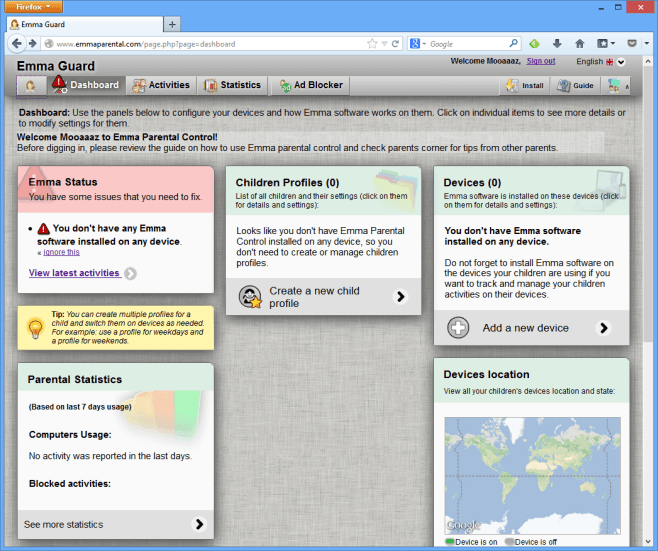
Presenta la finestra principale di Emma Parental Controluna vista dei siti Web più visitati e delle applicazioni utilizzate. Nella scheda "Dashboard", puoi visualizzare le statistiche dei genitori, i profili dei bambini e i dispositivi a cui sono connessi i profili. È anche possibile aggiungere più di un dispositivo a un profilo nel caso in cui i tuoi figli abbiano più computer ciascuno.
Successivamente, dovrai creare profili figlio per tutti i tuoi figli che desideri monitorare. Fai clic su "Crea un nuovo profilo figlio" e inserisci le informazioni del bambino nella finestra che si apre.
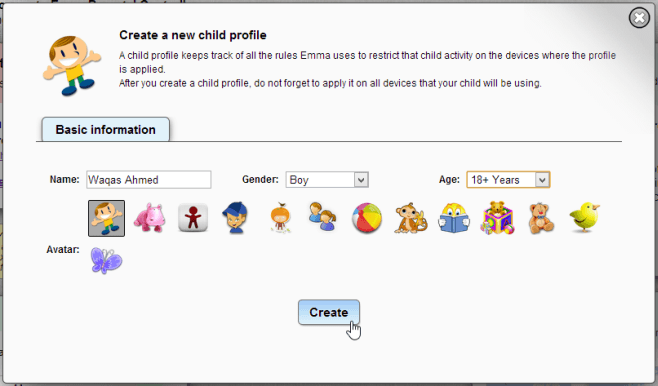
Dopo aver impostato i profili per i tuoi figli, è cosìsarebbe il momento di scaricare e installare il software sui loro computer (tramite il link fornito alla fine di questo post). Durante l'installazione, ti verrà richiesto di accedere con il tuo account Emma. Ciò collegherà il programma al tuo account online, consentendoti di monitorare le attività su quel dispositivo.
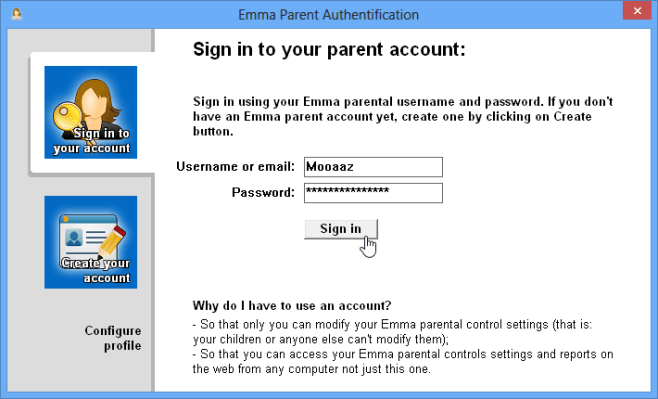
Per specificare il figlio il dispositivo che seil'installazione di Emma Parental Control su appartiene a, scegliere dal menu a discesa nel passaggio seguente durante l'installazione, come mostrato di seguito. In alternativa, puoi anche creare un nuovo profilo figlio da qui.
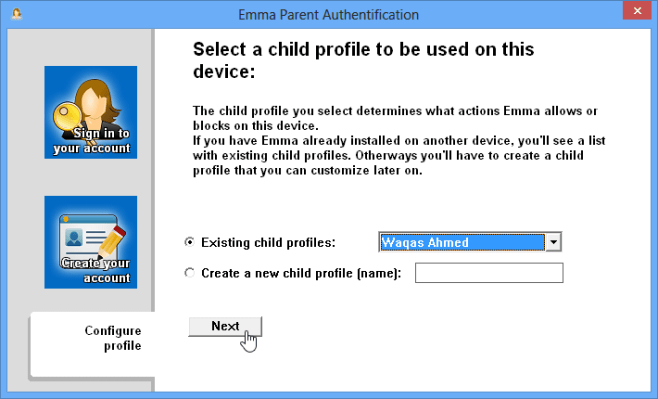
Una volta completata l'installazione, è possibile accedereil tuo account genitore protetto da password sullo stesso dispositivo tramite la piccola icona a forma di testa bianca nell'area di notifica. Ma dal momento che Emma è stata creata per funzionare in remoto, torniamo all'account online che stavamo esaminando in precedenza.
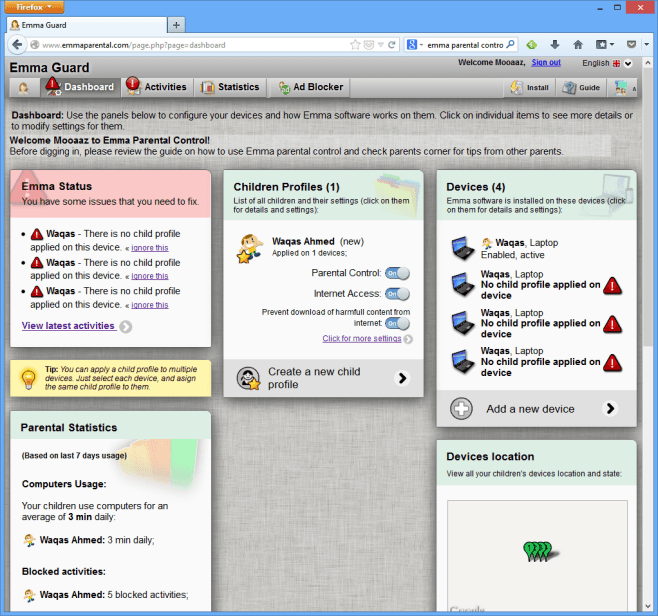
Sotto "Attività", puoi vedere un dettagliointerruzione delle attività dei tuoi figli sui loro computer. Il pannello del calendario a sinistra semplifica la visualizzazione delle attività quotidiane. Waqas, come puoi vedere qui sotto, è irremovibile nel ricevere carbone nella sua calza quest'anno.
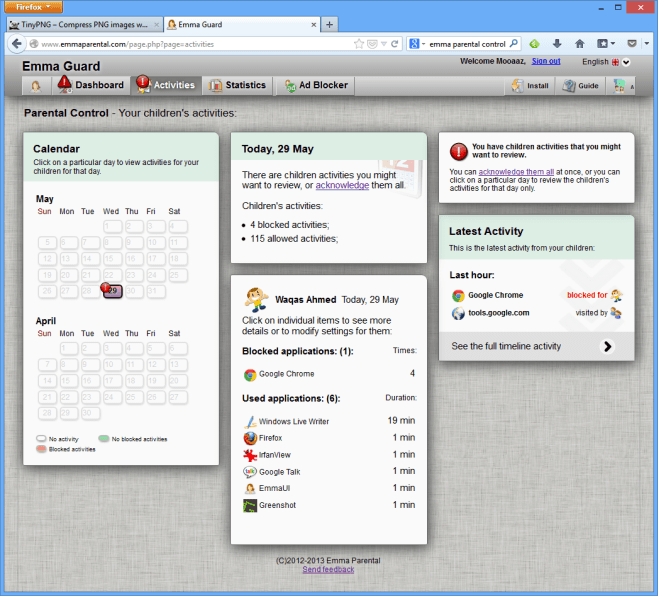
Limitare l'accesso dei bambini a un particolareapplicazione, è sufficiente visualizzare le loro attività online in "Ultima attività", fare clic su una voce e dal popup visualizzato, utilizzare i pulsanti di commutazione per attivare o disattivare il loro accesso.
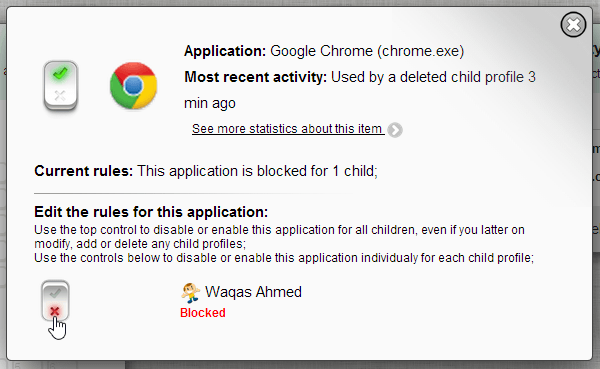
C'è anche un controllo in alto che limitatutti i tuoi figli accedono alla particolare applicazione, quindi non devi farlo manualmente per ogni bambino nel caso di app a cui non vuoi che nessuno dei tuoi figli acceda. Ogni volta che uno dei tuoi figli tenta di accedere a un'applicazione con restrizioni, sul loro computer viene visualizzata una bolla di notifica, simile a quella mostrata di seguito.
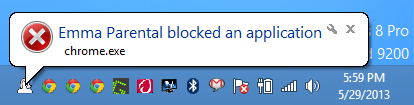
Ora torniamo alla scheda "Dashboard" e vediamo di nuovo il profilo di Waqas.
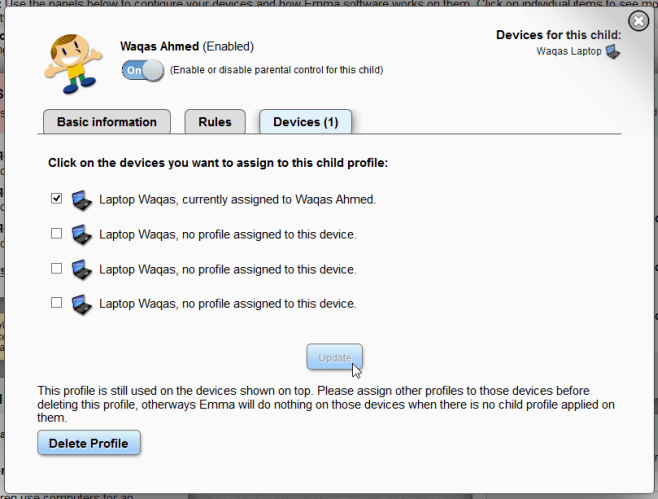
Qui, posso visualizzare un breve riepilogo delle regole che ho impostato per il profilo. Sotto "Dispositivi", posso vedere il numero di dispositivi che ho collegato a questo particolare profilo.
Infine, la scheda "Statistiche" ti offre una panoramica accurata delle attività di tutti i tuoi figli e profili.
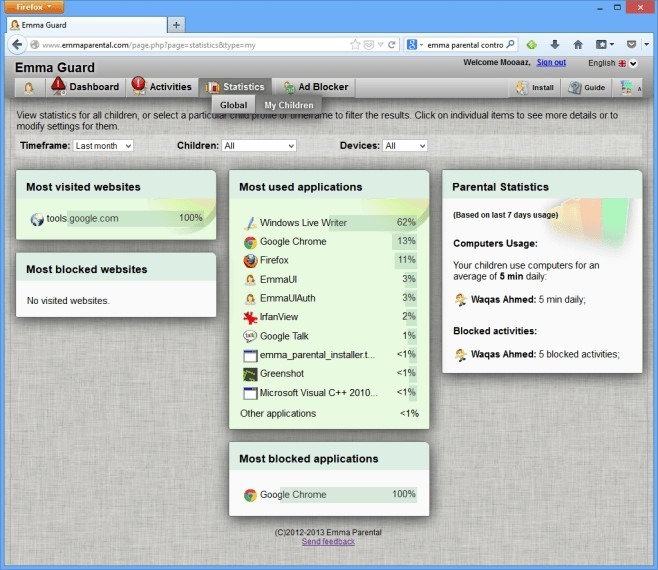
L'applicazione può rivelarsi una manna dal cielo per chiunquei genitori che vogliono assicurarsi che i propri figli siano al sicuro da eventuali minacce online, negando loro l'accesso alle applicazioni che possono esporli a contenuti o persone indesiderabili. Emma Parental Control è disponibile per entrambe le versioni a 32 e 64 bit di Windows XP, Vista, 7 e 8.
Scarica Emma Parental Control













Commenti